Інструкція підключення до Zoom для батьків через комп’ютер
ПІДКЛЮЧЕННЯ ДО ОНЛАЙН-КОНФЕРЕНЦІЇ З КОМП'ЮТЕРА ДЛЯ БАТЬКІВ.
Сервіс Zoom використовують для підтримки робочих зв'язків, проведення онлайн-зустрічей і навчання в школах та університетах. У безкоштовній версії програми можуть брати участь до 100 осіб, в цьому випадку відеоконференція може тривати до 40 хвилин. Якщо користувачеві потрібно підключити більшу кількість учасників або говорити з ними довше, - потрібно переходити на платну версію, яка буде коштувати від 15 доларів на місяць. При цьому, у безкоштовній версії особисті відеокімнати не лімітуються.
Підключитися до Zoom можна як на ПК, так і за допомогою мобільного додатку. Можна не тільки розмовляти, а й писати один одному, а під час конференції можна надати користувачам доступ до екрану і залишати на ньому замітки.
Інструкція для підключення
через онлайн платформу «ZOOM»
ПІДКЛЮЧЕННЯ ДО ОНЛАЙН-КОНФЕРЕНЦІЇ З КОМП’ЮТЕРА
Ми вислали вам посилання для під’єднання до конференції. Вам необхідно буде натиснути на це посилання, після чого автоматично відкриється браузер (програма для виходу в Інтернет), який встановлений у вас на комп’ютері (Microsoft Edge, Google Chrome, Mozilla Firefox, Opera, тощо; бажано увійти через Google Chrome). Якщо у вас інший браузер, то краще встановити програму собі на комп'ютер. Натиснувши на надіслане нами посилання, Ви побачите наступне вікно:
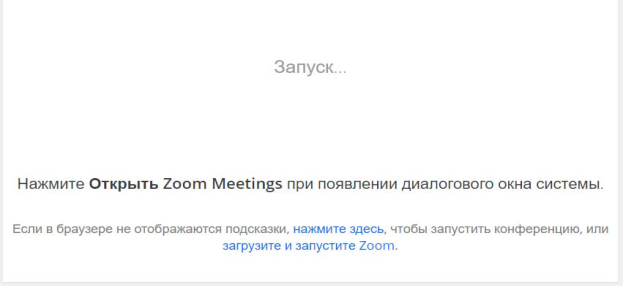
У браузері Google Chrome вам не обов'язково встановлювати програму Zoom.
Якщо ви бажаєте завантажити і зайти через програму Zoom, натисніть «Загрузите и запустите Zoom». Після цього програма почне завантажуватись на ваш комп'ютер. Ви також можете зайти в конференцію через браузер Google Chrome, натиснувши «нажмите здесь»:
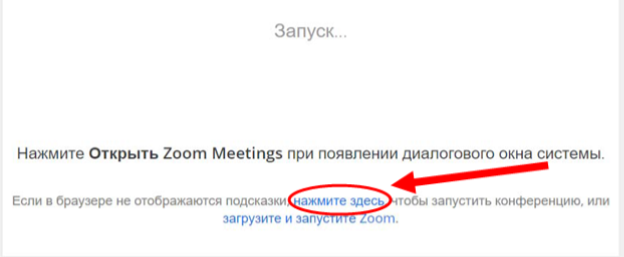
Далі у вас з'явиться напис «Если не удается загрузить или запустить приложение, подключитесь из браузера». Натисніть на «подключитесь из браузера»:
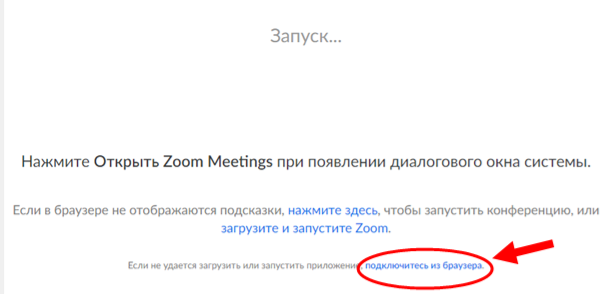
У вас у браузері з'явиться вікно, у якому треба буде ввести своє ім'я і прізвище і натиснути «Я не робот». Тільки після цього натискати «Войти». Введення вашого ім'я і прізвища - обов'язкова умова для того, щоб ми додали вас у конференцію.
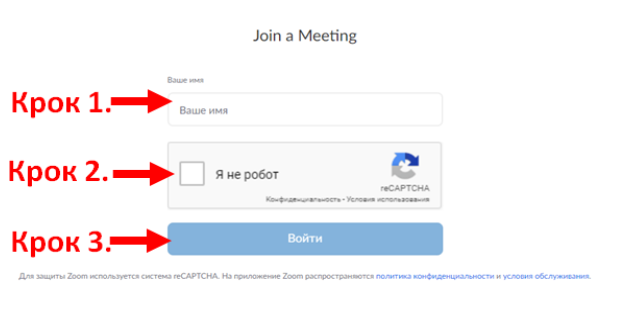
Якщо сесія ще не почалася адміністратором конференції, ви побачите повідомлення, яке говорить: «Совещание еще не началась. Страница обновится через 5 секунд, но вы также можете перезагрузить страницу». За потреби програма може вимагати повторного введення ім'я. Зробіть це ще раз.

У цей час вам НЕОБХІДНО ПЕРЕВІРИТИ, ЧИ ПІДКЛЮЧЕНІ МІКРОФОН АБО КАМЕРА ДО ВАШОГО КОМП'ЮТЕРА. Перевірити, чи підключена камера або мікрофон до вашого комп'ютера, можна тут: https://webcammictest.com/ru/
Після початку конференції в браузері перед вами відкриється вікно, у якому треба натиснути «Войти в видеоконференцию»/ «Войти в аудиоконференцию с компьютера». Після цього дозволити доступ браузеру до ваших пристроїв, натиснувши «Разрешить» у віконці, яке з'явиться в лівій верхній частині браузера.
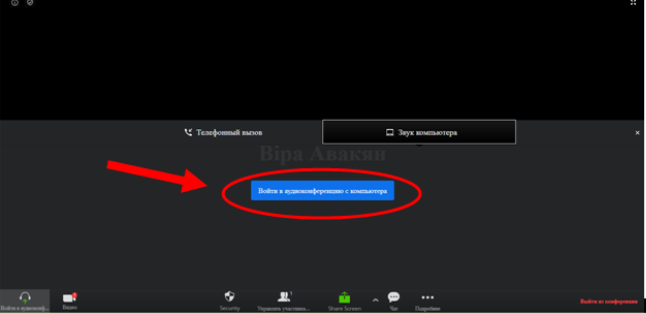

Після чого вас буде скеровано безпосередньо в онлайн кімнату.
У нижній частині екрану є меню. Ви можете вимкнути звук або відеозображення зі свого комп'ютера, натиснувши «Mute» (звук) або «Start Video». Наприклад, на малюнку вимкнене відеозображення, але увімкнений звук:
![]()
Серед інших пунктів меню, найчастіше використовуються 2 його опції: «Participants» («Учасники») та «Chat» («Чат)». Якщо ви натиснете на «Participants» («Учасники»), ви побачите праворуч список всіх учасників (На даному прикладі показано лише 2 учасника):

У чаті ви можете ставити питання до організатора конференції або до інших її учасників.
![]()
Тоді праворуч ви зможете надіслати своє текстове повідомлення надрукувавши його та натиснувши кнопку «Enter» («Ввід») на клавіатурі, його побачать всі учасники чату:
![]()
УВАГА: Онлайн кімната буде відкрита за 5 хв. до початку, таким чином, ви зможете приєднатися заздалегідь та перевірити свою технічну готовність. Нагадуємо, ПЕРЕВІРИТИ, ЧИ ПІДКЛЮЧЕНІ МІКРОФОН АБО КАМЕРА ДО ВАШОГО КОМП'ЮТЕРА, можна тут: https://webcammictest.com/ru/
Сподіваємось, у вас все вийде!


про публікацію авторської розробки
Додати розробку
